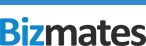キーワード検索
カテゴリーから探す
『 MyStage・Teams 』 内のFAQ
-
MyStageのレッスンフィードバックにあるタグの意味を教えてください
レッスン中に学んだ単語をトレーナーが以下よりタグ付けをいたします。 単語によっては、複数タグ付けすることもあります。 フィードバックで確認できるのでレッスンの復習にご活用いただけます。 また、タグ付けされた単語はMy単語帳に保存することが可能です。 なお、タグの変更は出来ませんので... 詳細表示
- No:4943
- 公開日時:2022/07/27 16:00
- 更新日時:2022/08/05 14:14
- カテゴリー: My Bizmates(マイページ)の機能 , MyStageの機能・使用方法 , レッスン終了後
-
環境チェックをしようとするとブラウザからカメラやマイクの許可を求められます
ご利用のブラウザがMyStageをご利用いただくのに適正な環境かを確認いただくため MyStage環境チェックを行っていただいております。 その際、ご利用ブラウザよりマイクとカメラの使用許可を求められる場合がございます。 このような場合は、表示に従い「許可」をしてください。 ... 詳細表示
- No:4113
- 公開日時:2021/05/12 15:56
- 更新日時:2021/05/12 15:57
- カテゴリー: MyStageの機能・使用方法
-
MyStageをご利用いただくのに便利なFAQがございますが、それぞれお困りの内容が異なるため、状況に応じて お探しいただけるカテゴリをまとめております。 1)MyStageの利用方法を知りたい レッスンルーム内の機能については、以下をご参考ください。 MyStage(レッスンルーム内)の機能を知りた... 詳細表示
- No:4053
- 公開日時:2021/05/07 18:36
- 更新日時:2025/08/16 13:59
- カテゴリー: MyStageについて
-
レッスン予約後、受講生管理画面「My Bizmates」のホーム画面「予約情報」内に表示される 「MyStageへ入室する」よりレッスンルームへお入りいただきます。 レッスンルームの機能を大きく4つのパートに分けてご説明します。 1)画面左側 教材表示スペース ご予約いただいたプログラムが表示... 詳細表示
- No:4052
- 公開日時:2021/05/07 18:06
- 更新日時:2025/09/27 10:59
- カテゴリー: MyStageの機能・使用方法
-
レッスン終了後、トレーナーのレッスンフィードバック入力が終わるまでは、レッスン中にやりとりしたチャット内容を確認することができません。 レッスンフィードバック入力完了後は、受講生専用管理「My Bizmates」内、 「レッスン履歴・教材」タブを押下いただきますと「レッスン履歴・教材ダウンロード」が表示さ... 詳細表示
- No:4051
- 公開日時:2021/05/07 12:46
- 更新日時:2025/09/24 10:34
- カテゴリー: レッスン終了後
-
レッスンが終了しましたら、レッスンルーム右上にあります「退室する」ボタンにて レッスンルームを退室してください。 詳細表示
- No:4050
- 公開日時:2021/05/07 12:46
- カテゴリー: レッスン終了後
-
はい、可能です。 レッスンルームの「画面共有」をクリックしていただき、表示されたい内容をご選択いただく、 もしくはパソコン全体を共有する等、ご利用のデバイス合わせてご対応ください。 スマートフォンやタブレット端末(iPad、Android等)では現在ご利用いただけません。 ... 詳細表示
- No:4049
- 公開日時:2021/05/07 12:45
- 更新日時:2023/11/24 23:00
- カテゴリー: レッスン中
-
レッスン時間内であれば、再度レッスンルームへ入室することが可能です。 詳細表示
- No:4048
- 公開日時:2021/05/07 12:44
- カテゴリー: レッスン中
-
レッスン開始後は、ご予約いただいたプログラムやOther Programsの教材、Bizmates Discoveryの アーティクルを変更することはできません。 EX) Bizmates Program→Other Programs × Other Programs「電話会議」→... 詳細表示
- No:4047
- 公開日時:2021/05/07 12:44
- カテゴリー: レッスン中
-
Bizmatesでは、お客様とトレーナー間におけるファイルのやり取り、またURLの送受信は、 セキュリティの観点からご遠慮いただいております。 英文の添削は、「チャットボックス」上に英文を転記してトレーナーにご依頼ください。 プレゼンテーション資料などの画像を含む資料の添削は、「画面共有... 詳細表示
- No:4045
- 公開日時:2021/05/07 12:42
- カテゴリー: レッスン中
47件中 21 - 30 件を表示